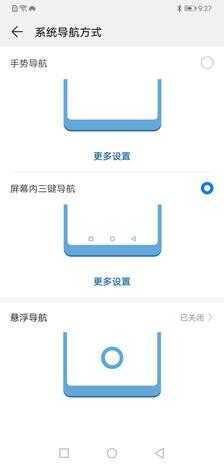我们都知道电脑能够多窗口运行软件,这样可以提升工作效率,也可以边办公边娱乐,部分手机也有这个功能,大家也都有了解过。那么你知道华为手机如何分屏吗?华为手机分屏有三种简单的方法哦,超实用,一起来看一下吧!
第一种方法:官宣的指关节分屏
使用华为的指关节不仅仅可以截屏哦,分屏也同样可以,使用指关节在支持分屏的应用界面轻敲划一道横线即可分屏,这里是演示主屏界面是不支持分屏的。(注意:支持指关节截屏的华为手机才可以用此法,例如P系列,MATE系列等)
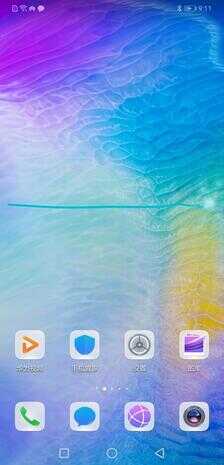
第二种方法:按键分屏法
没有指关节功能的用户也不要着急。使用华为手机屏幕上的后台方框键盘,也可以实现分屏。操作方法:在支持分屏的应用界面长按箭头所指方向键可以实现快速分屏。
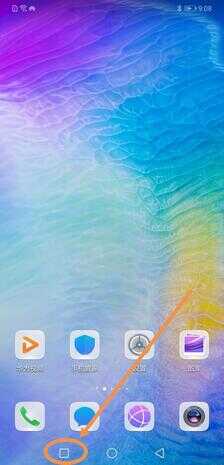
分屏效果如下:分屏后中间会有一个按键,点开有开关可以关闭分屏。
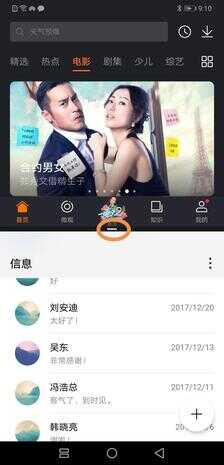
第三种:后台分屏法
如果你不喜欢长按分屏的方法短按后台键也是可以的,先按后台方框键,然后后台会出现两个叠加的小方块,通过这个按键可以实现快速分屏。
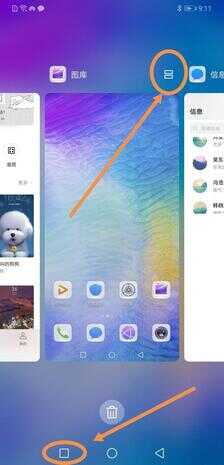
对于有实体按键的没有调出虚拟键的P20系列,也可以使用屏幕下方的按键左滑或者右滑动调出后台再分屏,操作类似。
打开手机的自动旋转,当你横屏时分屏界面也会自动横屏。
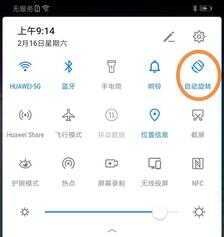
同样的点开分屏界面中间的按键也可以调出两个操作菜单
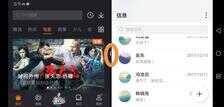
双向箭头的是分屏内容左右或者上下调换顺序,X是关闭分屏。
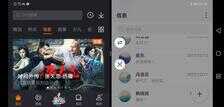
全面屏分屏方法
在手机界面从底部往上滑,然后稍作停留,可以调出后台。
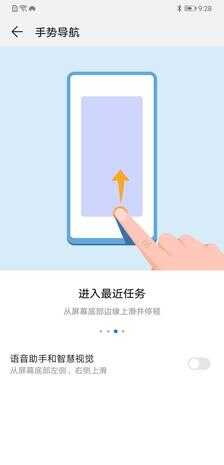
然后和上面的后台分屏法一样点击叠加的小方块也可以实现分屏,
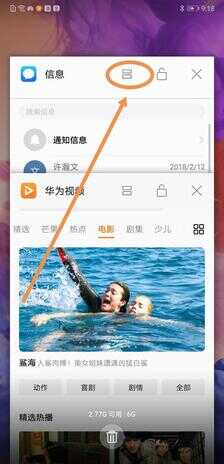
如果不喜欢全面屏手势或者分屏麻烦也可以使用系统的虚拟键导航,操作方法:系统设置,系统导航方式,选择中间的那个即可。返回键左右方向可以在“更多设置”里调节。